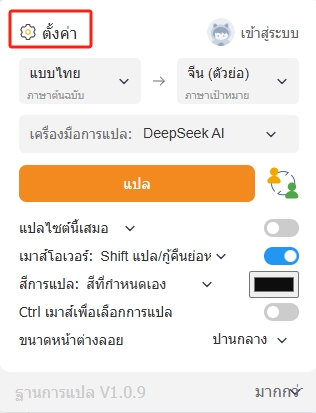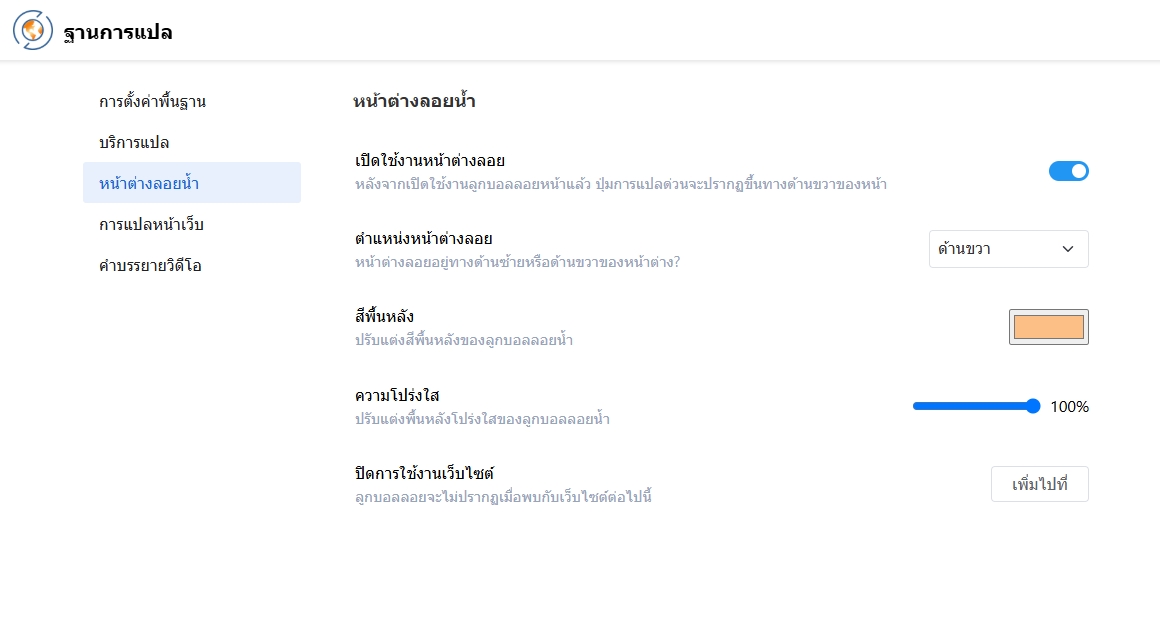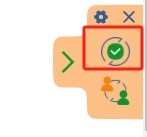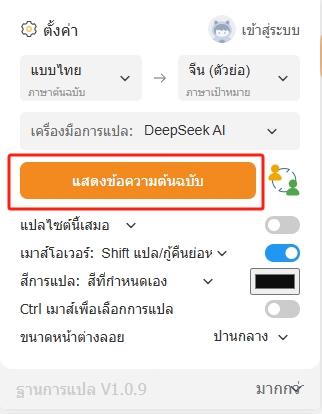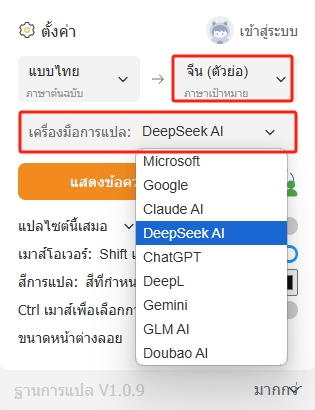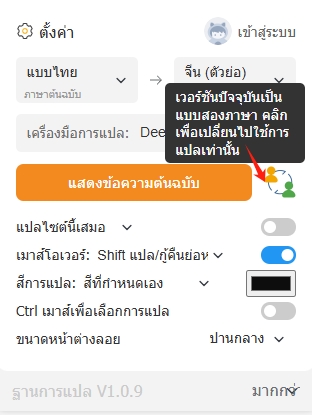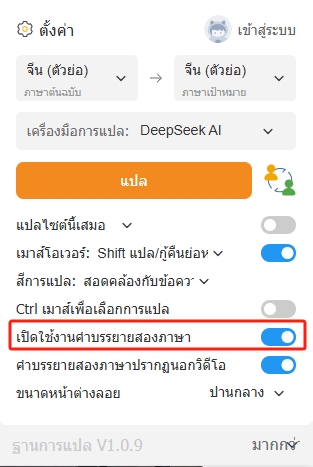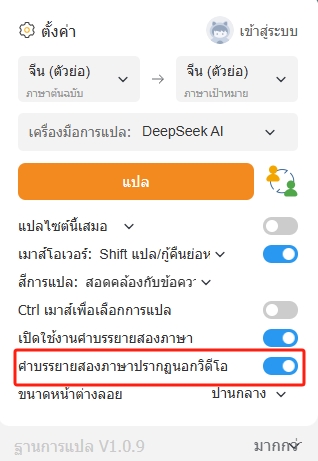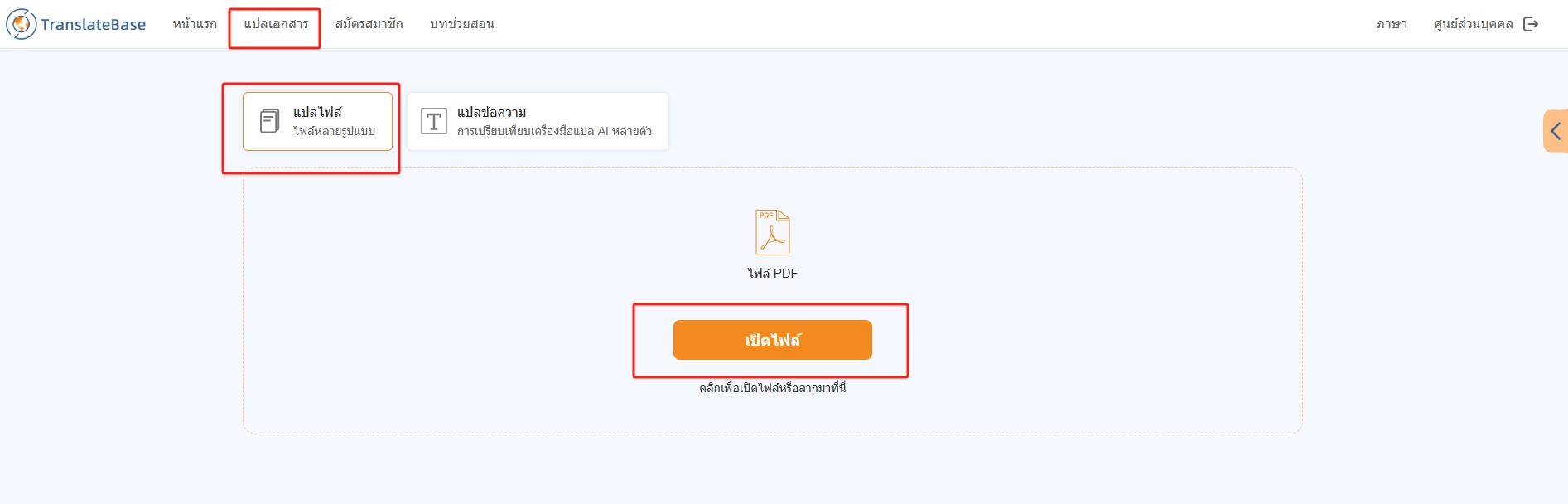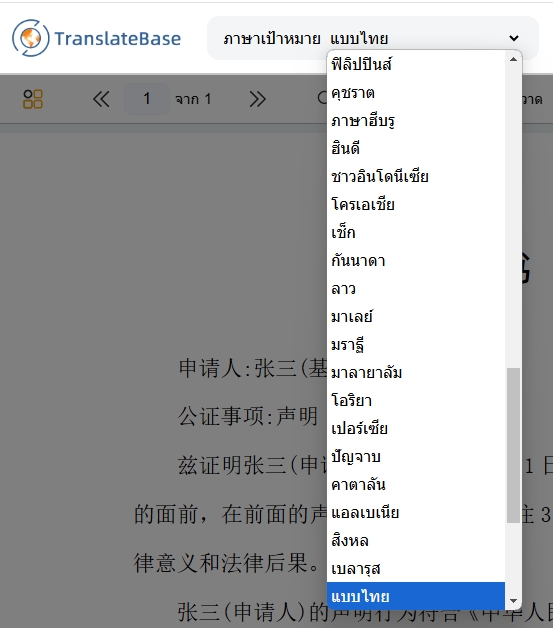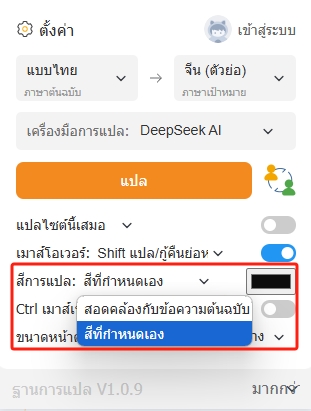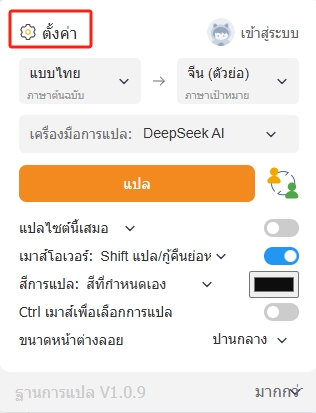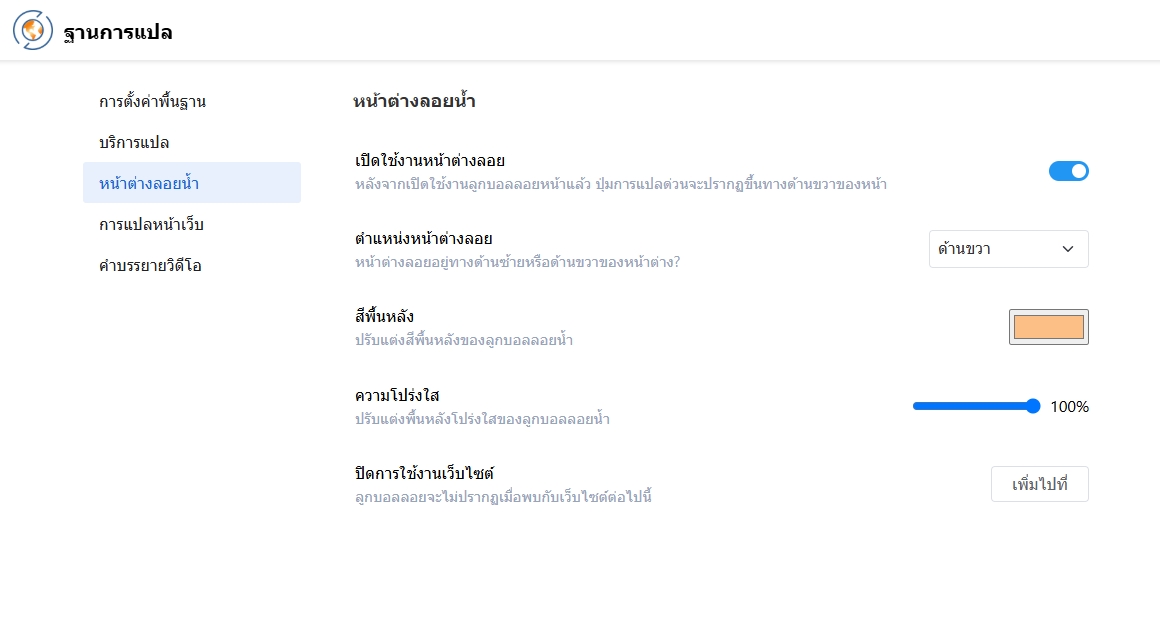# คำแนะนำสำหรับการใช้งาน
## วิดีโอสอน
## บทช่วยสอนกราฟิก
### การแปลหน้าเว็บสองภาษา
* คลิก **ลูกบอลลอยหรือ "แปล"** ในแถบส่วนขยายของเบราว์เซอร์เพื่อรับผลการแปลในไม่กี่วินาที
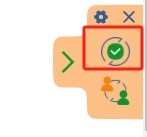
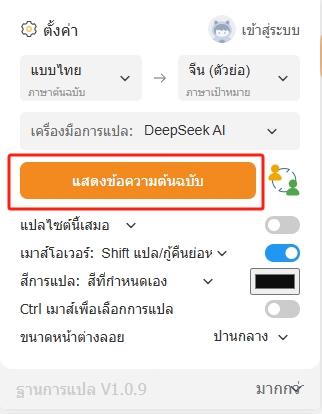
* คุณสามารถ **เปลี่ยน**ภาษาและเครื่องมือการแปลที่คุณต้องการแปลได้อย่างอิสระ
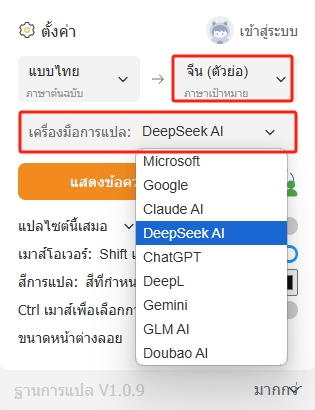
### ผลลัพธ์การแปลจะแสดงเฉพาะการแปลเท่านั้น
* ผลการแปลจะแสดงเป็นสองภาษาตามค่าเริ่มต้น คุณสามารถเลือกได้ตามความต้องการ **"แสดงเฉพาะคำแปล"**
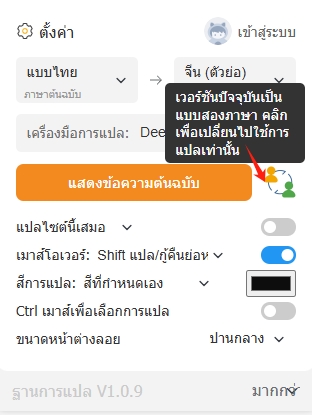
### การแปลคำบรรยายวิดีโอแบบเรียลไทม์
* คลิกลูกบอลลอยหรือ **"การตั้งค่า"** ในแถบส่วนขยายของเบราว์เซอร์เพื่อเปิดฟังก์ชันคำบรรยายสองภาษา คุณยังสามารถเลือกเครื่องมือแปลและภาษาต่างๆ ได้
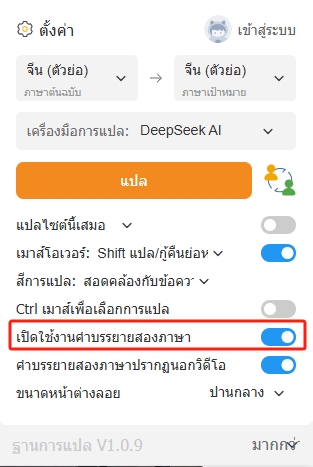
* คุณยังสามารถเปิดฟังก์ชัน **"คำบรรยายสองภาษาที่แสดงนอกวิดีโอ"** ได้
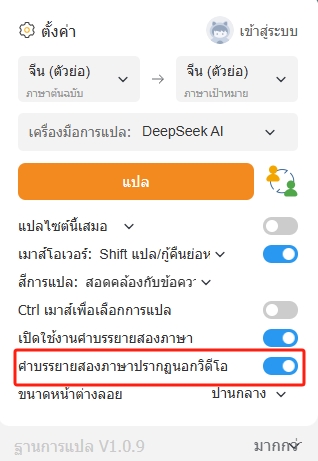
### แปลอัพโหลดเอกสาร PDF
* คลิก **"การแปลเอกสาร"** บนแถบเมนู ลากและวางไฟล์ที่คุณต้องการแปล หรือคลิกเพื่ออัปโหลด
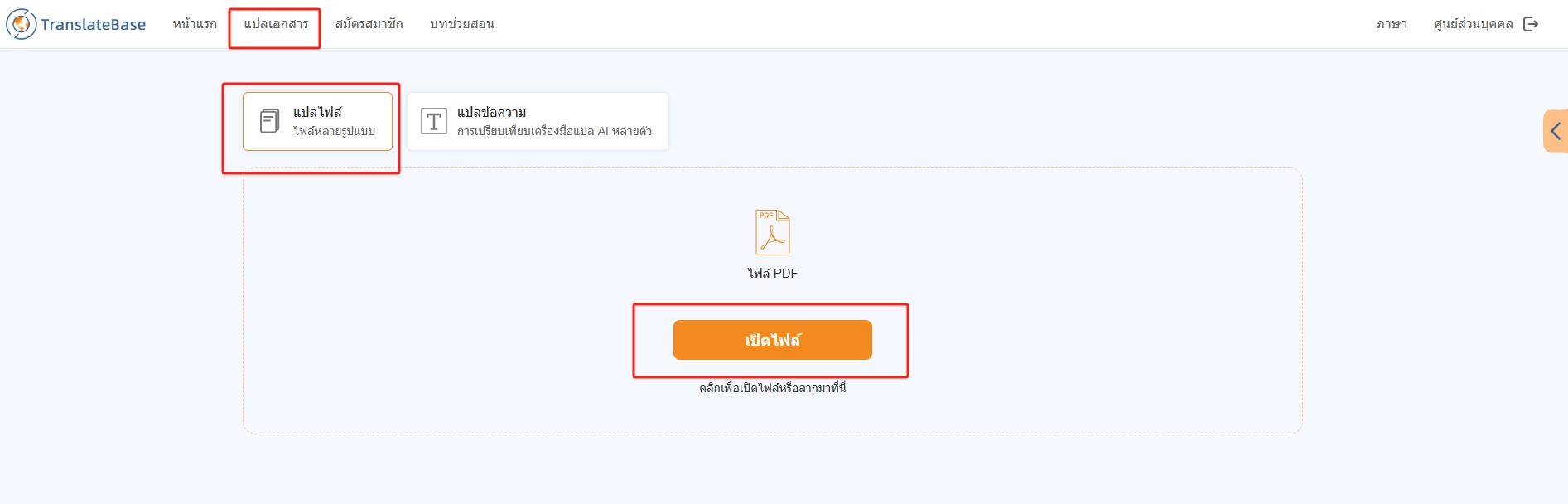
* เลือกภาษาเป้าหมาย
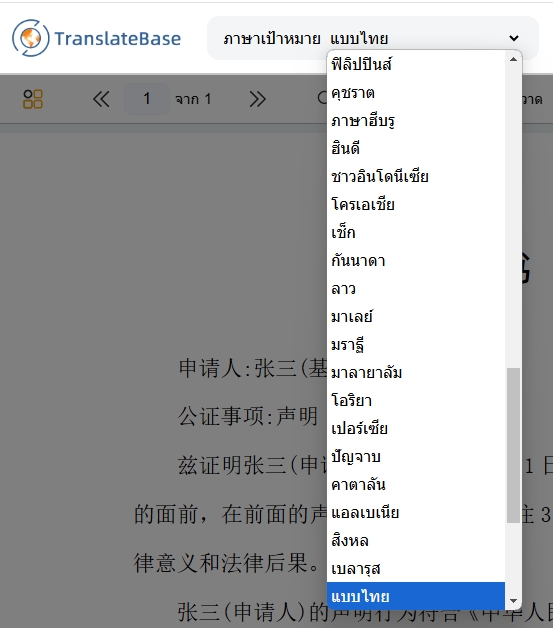
### การแปลเมาส์โอเวอร์
* ก่อนใช้งานครั้งแรก คุณต้องเปิดฟังก์ชัน **"Mouse Hover"** ใน **การตั้งค่า** และตั้งค่าปุ่มลัดที่คุณชื่นชอบ

* เมื่อใช้ **วางเมาส์ไว้บนย่อหน้าที่ต้องการแปล และ **กดปุ่มลัดที่ตั้งไว้** แล้วผลการแปลของย่อหน้าที่เกี่ยวข้องจะปรากฏขึ้นทันที

### คุณสมบัติส่วนบุคคลอื่น ๆ
* นอกจากนี้ เรายังมีฟังก์ชันส่วนตัวเพื่อให้คุณปรับแต่งได้อย่างอิสระ
* คุณสามารถคลิกที่ปลั๊กอินของเบราว์เซอร์เพื่อ **แก้ไขสีของการแปล** ใช้ตัวเลือกสีหรือปรับสีด้วยตนเอง การเลือกเริ่มต้นจะสอดคล้องกับสีของข้อความต้นฉบับซึ่งสะดวกสำหรับคุณ เพื่อเรียกดู
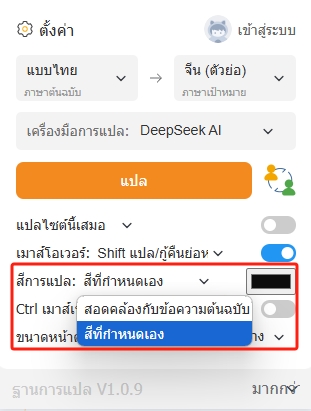
* **สวิตช์และตำแหน่งของหน้าต่างลอย** สามารถเปลี่ยนแปลงได้ในการตั้งค่า
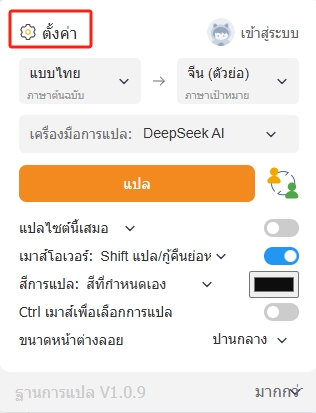
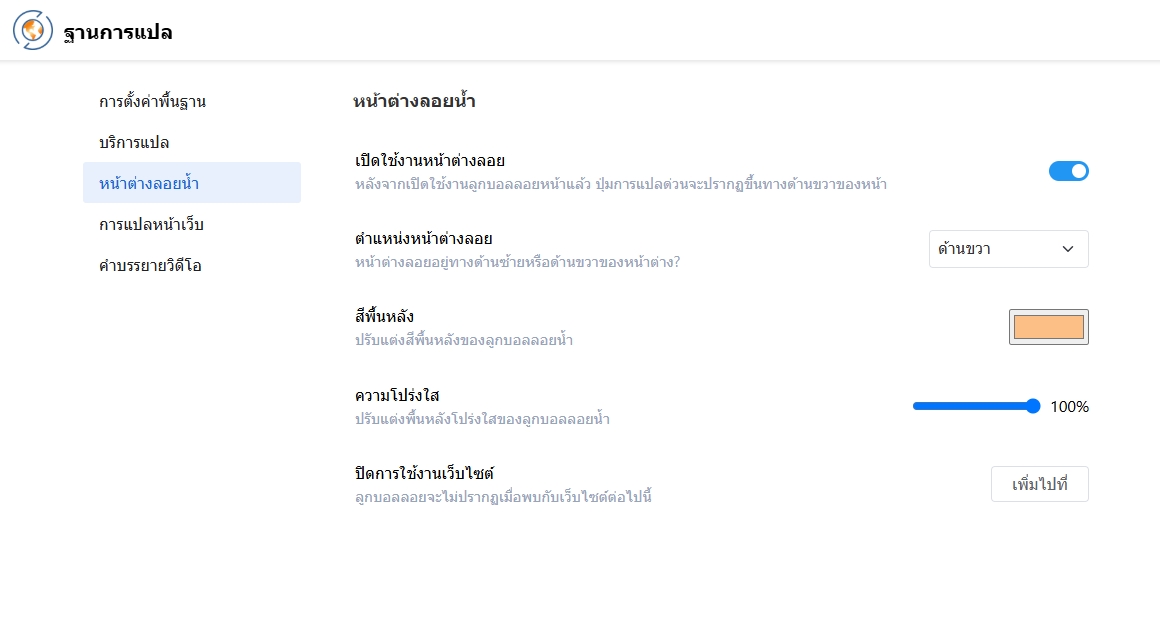
คำแนะนำสำหรับการใช้งาน
วิดีโอสอน
บทช่วยสอนกราฟิก
การแปลหน้าเว็บสองภาษา
- คลิก ลูกบอลลอยหรือ "แปล" ในแถบส่วนขยายของเบราว์เซอร์เพื่อรับผลการแปลในไม่กี่วินาที
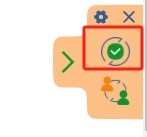
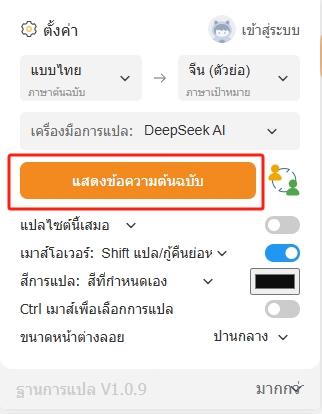
- คุณสามารถ เปลี่ยนภาษาและเครื่องมือการแปลที่คุณต้องการแปลได้อย่างอิสระ
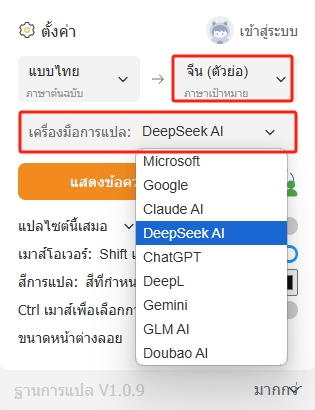
ผลลัพธ์การแปลจะแสดงเฉพาะการแปลเท่านั้น
- ผลการแปลจะแสดงเป็นสองภาษาตามค่าเริ่มต้น คุณสามารถเลือกได้ตามความต้องการ "แสดงเฉพาะคำแปล"
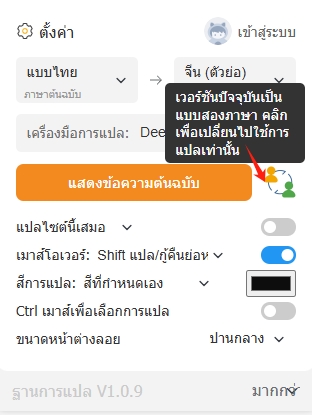
การแปลคำบรรยายวิดีโอแบบเรียลไทม์
- คลิกลูกบอลลอยหรือ "การตั้งค่า" ในแถบส่วนขยายของเบราว์เซอร์เพื่อเปิดฟังก์ชันคำบรรยายสองภาษา คุณยังสามารถเลือกเครื่องมือแปลและภาษาต่างๆ ได้
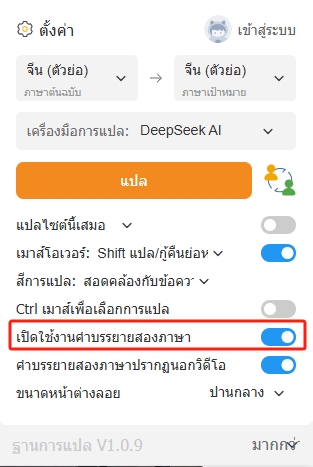
- คุณยังสามารถเปิดฟังก์ชัน "คำบรรยายสองภาษาที่แสดงนอกวิดีโอ" ได้
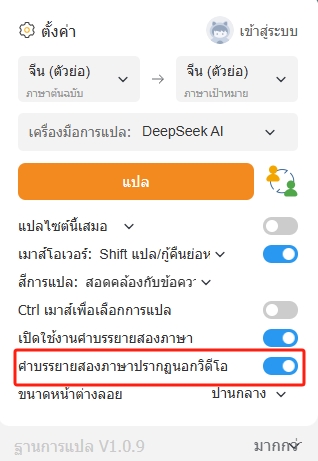
แปลอัพโหลดเอกสาร PDF
- คลิก "การแปลเอกสาร" บนแถบเมนู ลากและวางไฟล์ที่คุณต้องการแปล หรือคลิกเพื่ออัปโหลด
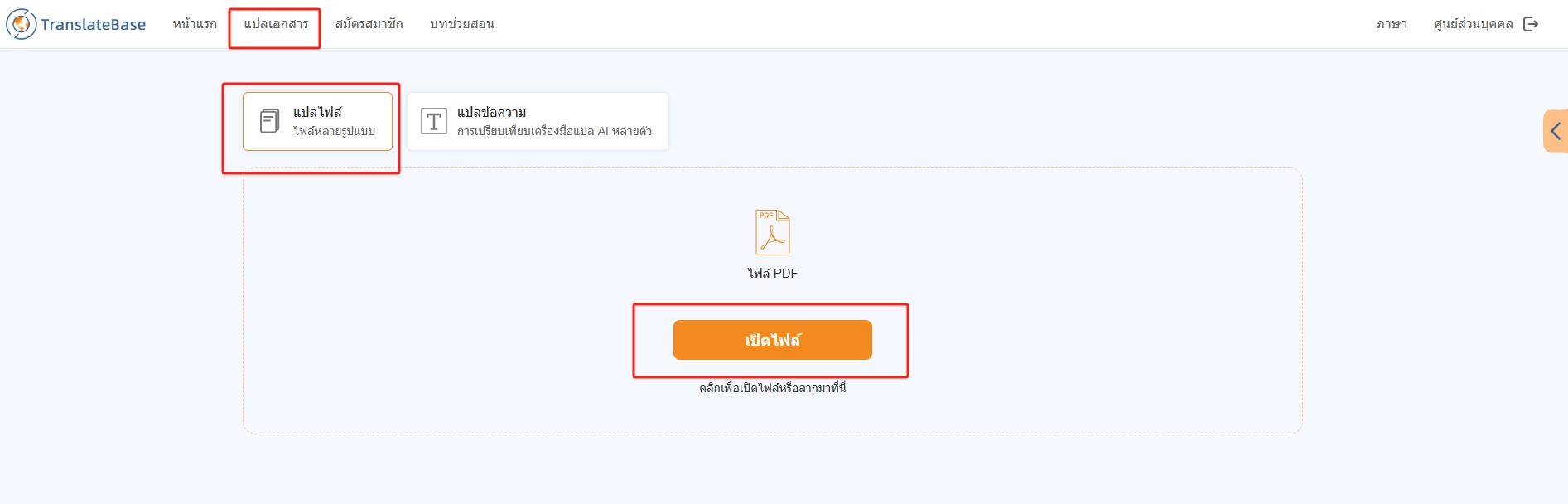
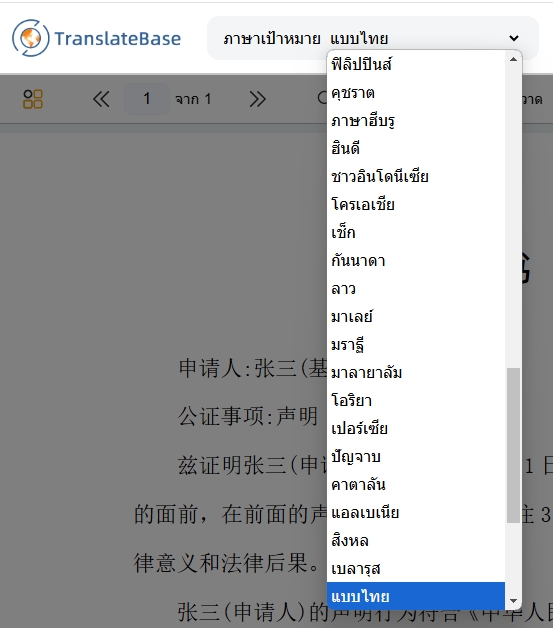
การแปลเมาส์โอเวอร์
- ก่อนใช้งานครั้งแรก คุณต้องเปิดฟังก์ชัน "Mouse Hover" ใน การตั้งค่า และตั้งค่าปุ่มลัดที่คุณชื่นชอบ

- เมื่อใช้ วางเมาส์ไว้บนย่อหน้าที่ต้องการแปล และ กดปุ่มลัดที่ตั้งไว้** แล้วผลการแปลของย่อหน้าที่เกี่ยวข้องจะปรากฏขึ้นทันที

คุณสมบัติส่วนบุคคลอื่น ๆ
- นอกจากนี้ เรายังมีฟังก์ชันส่วนตัวเพื่อให้คุณปรับแต่งได้อย่างอิสระ
- คุณสามารถคลิกที่ปลั๊กอินของเบราว์เซอร์เพื่อ แก้ไขสีของการแปล ใช้ตัวเลือกสีหรือปรับสีด้วยตนเอง การเลือกเริ่มต้นจะสอดคล้องกับสีของข้อความต้นฉบับซึ่งสะดวกสำหรับคุณ เพื่อเรียกดู
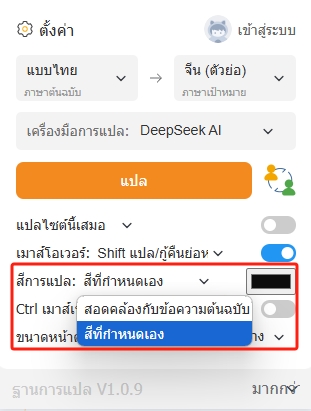
- สวิตช์และตำแหน่งของหน้าต่างลอย สามารถเปลี่ยนแปลงได้ในการตั้งค่า